Macbook bị đen màn hình được mặc định là một sự cố nghiêm trọng. Tuy nhiên, nếu may mắn thì trong một số trường hợp, sự cố này chỉ đơn giản liên quan tới phần mềm mà thôi.
Màn hình Macbook tắt ngúm cũng đồng nghĩa với việc bạn không thể tiếp tục trải nghiệm chiếc laptop nhà Apple. Vì vậy, khi đen đủi gặp phải sự cố, mọi táo khuyết đều cảm thấy hoang mang không biết phải làm gì tiếp theo. Bạn cũng đang gặp tình trạng tương tự? Đừng quên tham khảo một vài cách khắc phục lỗi Macbook không lên màn hình được gợi ý bên dưới nhé.


Macbook bị đen màn hình và tip khắc phục cho người dùng máy
Macbook vốn sang – xịn – mịn nhưng trong thời gian hoạt động, thiết bị vẫn không thể tránh khỏi đôi lần “chập cheng” khiến người dùng “toát mồ hôi hột”. Nhất là các sự cố trên màn hình – bộ phận quan trọng đối với mọi nhu cầu trải nghiệm.
Tình trạng màn hình Macbook bị đen có thể liên quan tới lỗi phần mềm, do người dùng bấm nhầm phím tắt hoặc do phần cứng trên máy đã bị hư hỏng. Trong mỗi trường hợp, cách khắc phục cụ thể như sau:
✪ Trường hợp 1: Macbook đen màn hình do xung đột phần mềm
Đôi khi, màn hình Macbook bị đen do lỗi Black Display trên Boot. Khi đó, máy vẫn có âm thanh khởi động, logo trên máy vẫn sáng, chỉ màn hình không thể hiển thị. Để khắc phục, bạn cần reset trình quản lý hệ thống của Macbook bằng những thao tác như sau:
✤ Tắt nguồn Macbook và tiến hành cắm sạc. Sau đó, bạn nhấn đồng thời tổ hợp phím Shift + Control + Option + Nút Nguồn đồng thời trong vài giây rồi bỏ ra cùng lúc.
✤ Cuối cùng, bạn khởi động lại Macbook như bình thường là xong.
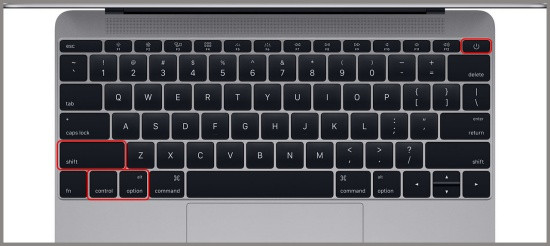
✪ Trường hợp 2: Màn hình bị đen do người dùng bấm nhầm phím tắt
Tất nhiên trường hợp này không nhiều và nếu có, bạn cũng dễ dàng nhận ra. Tuy nhiên, một số có thể vô tình bấm nhầm vào phím tắt chức năng trên bàn phím, khiến máy rơi vào trạng thái Sleep hoặc khởi động lại.
Để giải quyết, bạn chỉ cần:
✤ Nhấn nút Nguồn trên máy. Sau đó nhấn phím S để tắt chế độ Sleep.
✤ Nhấn giữ phím Nguồn cho đến khi máy tắt nguồn. Cuối cùng, bạn nhấn lại vào phím này để khởi động Macbook là được.
Có thể bạn cần:
- Macbook bị mất tiếng và những tip khắc phục hiệu quả
- Khi nào cần thay pin Macbook? Điều bạn cần biết
✪ Trường hợp 3: Macbook bị đen màn hình do phần cứng
Đây rõ ràng là trường hợp chẳng ai mong muốn. Bởi đơn giản nếu rơi vào trường hợp này, bạn không thể tự mình khắc phục tại nhà. Phần cứng bị hư hỏng ở tại đây có thể do cao áp, cable, VGA hoặc mainboard,…
Nếu cao áp không thể cung cấp đủ năng lượng hoặc hư hỏng hoàn toàn, đèn cao cáp dễ bị cháy hoặc không thể hoạt động, khiến màn hình bị tối. Tương tự, nếu VGA bị lỗi, card màn hình không thể xuất hình ảnh và nếu chip liên quan trên main bị hư, màn hình cũng bị ảnh hưởng theo.
…

Để biết chính xác bộ phận hư hỏng cùng cách khắc phục phù hợp, bạn cần nhanh chóng đem máy tới một trung tâm sửa chữa Macbook uy tín. Sau khi kiểm tra, kỹ thuật viên sẽ đưa ra phương án phù hợp để bạn xử lý trọn vẹn lỗi Macbook bị đen màn hình.
Chúc bạn thành công!

